스냅샷3D기능을 통해 ZBrush에서 3D 모델링 분야에 전혀 새로운 가능성을 열 수 있습니다. 이 튜토리얼에서는 알파를 효과적으로 스포트라이트에서 사용하는 방법을 보여주고, 복잡한 메시를 만들고 라이브 불리언을 사용하여 서브툴의 동작을 제어하는 방법을 배웁니다. 바로 시작해 봅시다!
주요 통찰
- ZBrush는 스포트라이트 기능에서 알파를 생성하고 편집할 수 있습니다.
- 알파에서 회색조를 사용할 수 없습니다. 원하는 결과를 위해서는 순수한 흑백만 필요합니다.
- 라이브 불리언 기능을 사용하면 다양한 서브툴을 결합하거나 빼낼 수 있습니다.
단계별 안내
1단계: 재료 설정
알파 생성 전, 올바른 재료를 선택하세요. 기본 재료(Standard Material)는 작업을 더 명확하게 볼 수 있도록 도와줍니다.
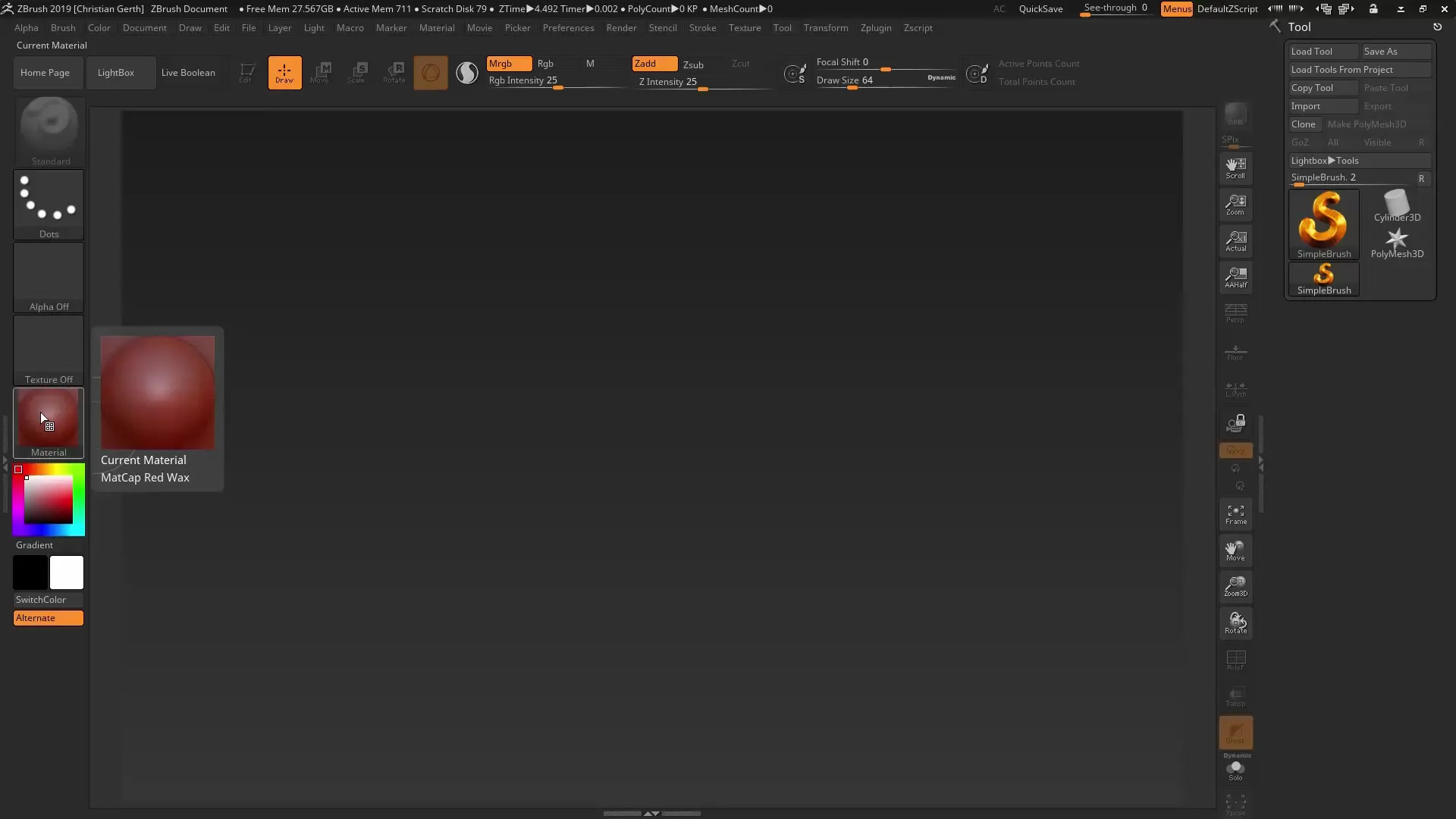
2단계: 스포트라이트에서 알파 사용하기
이제 스포트라이트 기능으로 알파를 사용할 시간입니다. 알파 26과 같은 알파를 선택하고 스포트라이트 툴박스에 추가하세요. 알파의 크기를 변경하고 미리 보기로 메시에 어떻게 투사되는지 확인하세요.
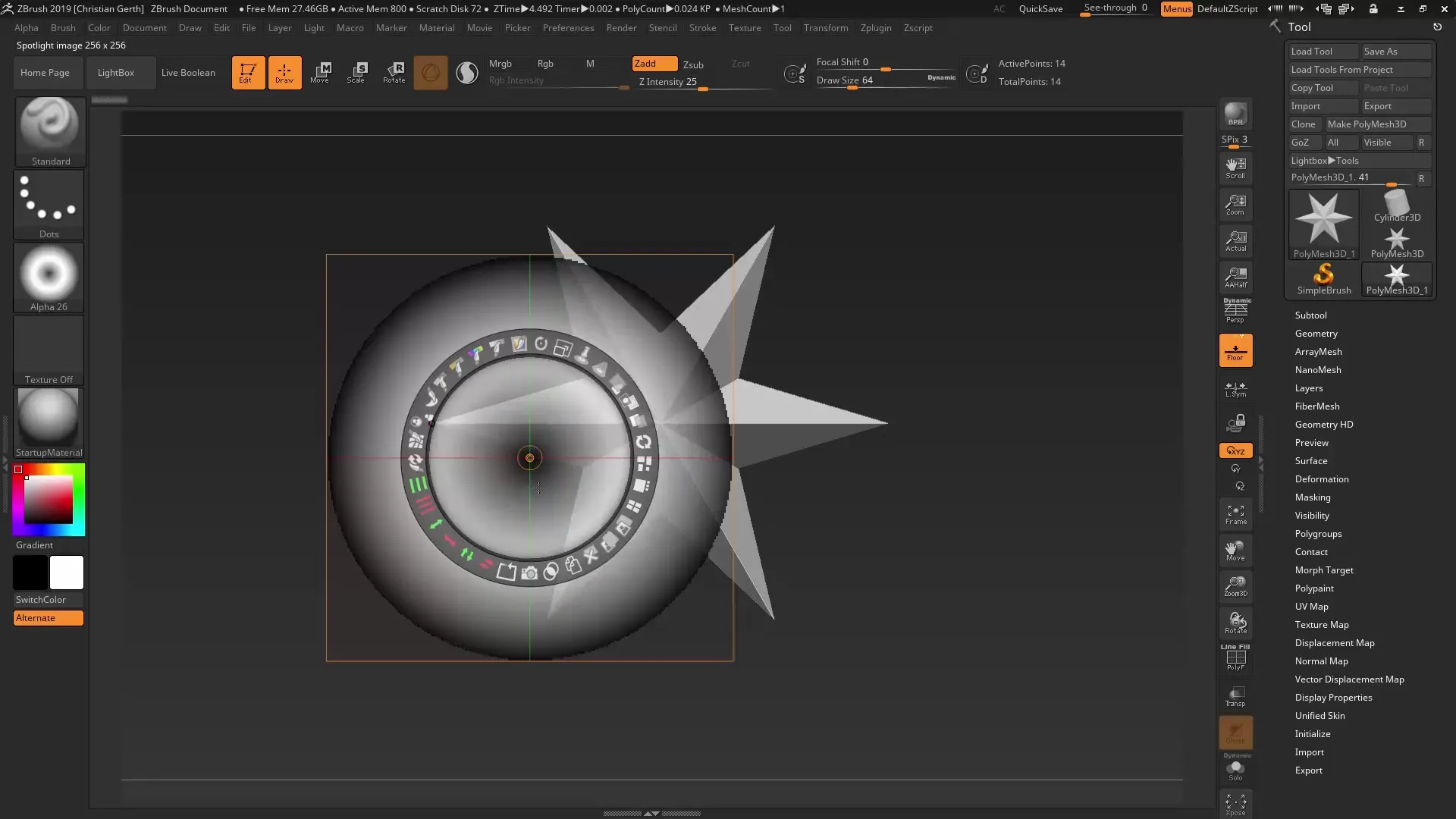
3단계: 알파 이해하기
알파는 ZBrush에서 회색조를 지원하지 않습니다. 회색인 모든 것은 검정 또는 흰색으로 해석됩니다. 원하는 결과를 얻기 위해서는 알파 무지개가 순수한 흰색과 검정색을 포함하도록 하세요.
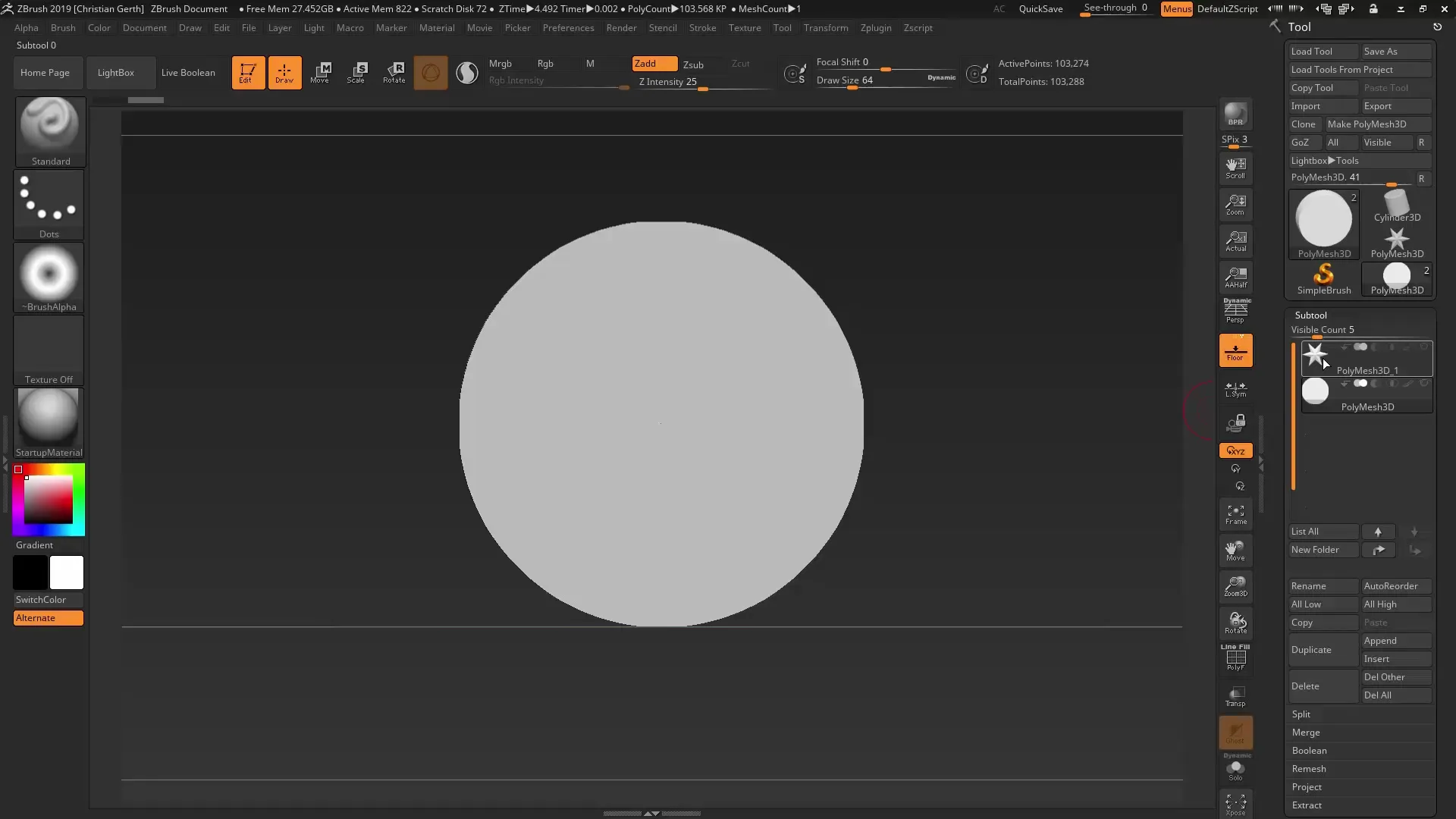
4단계: 알파 그리기
ZBrush는 직접 알파를 그릴 수 있도록 해줍니다. 기본 브러시를 선택하고 자신의 알파를 만들기 시작하세요. 스냅샷 3D 기능으로 가져가면 곧 당신의 창작물의 잠재력을 보게 될 것입니다.

5단계: 라이트박스와 작업하기
라이트박스를 열고 원하는 알파 세트를 선택하여 더 많은 알파를 얻으세요. 이는 복잡한 메시를 디자인할 때 특히 유용합니다.
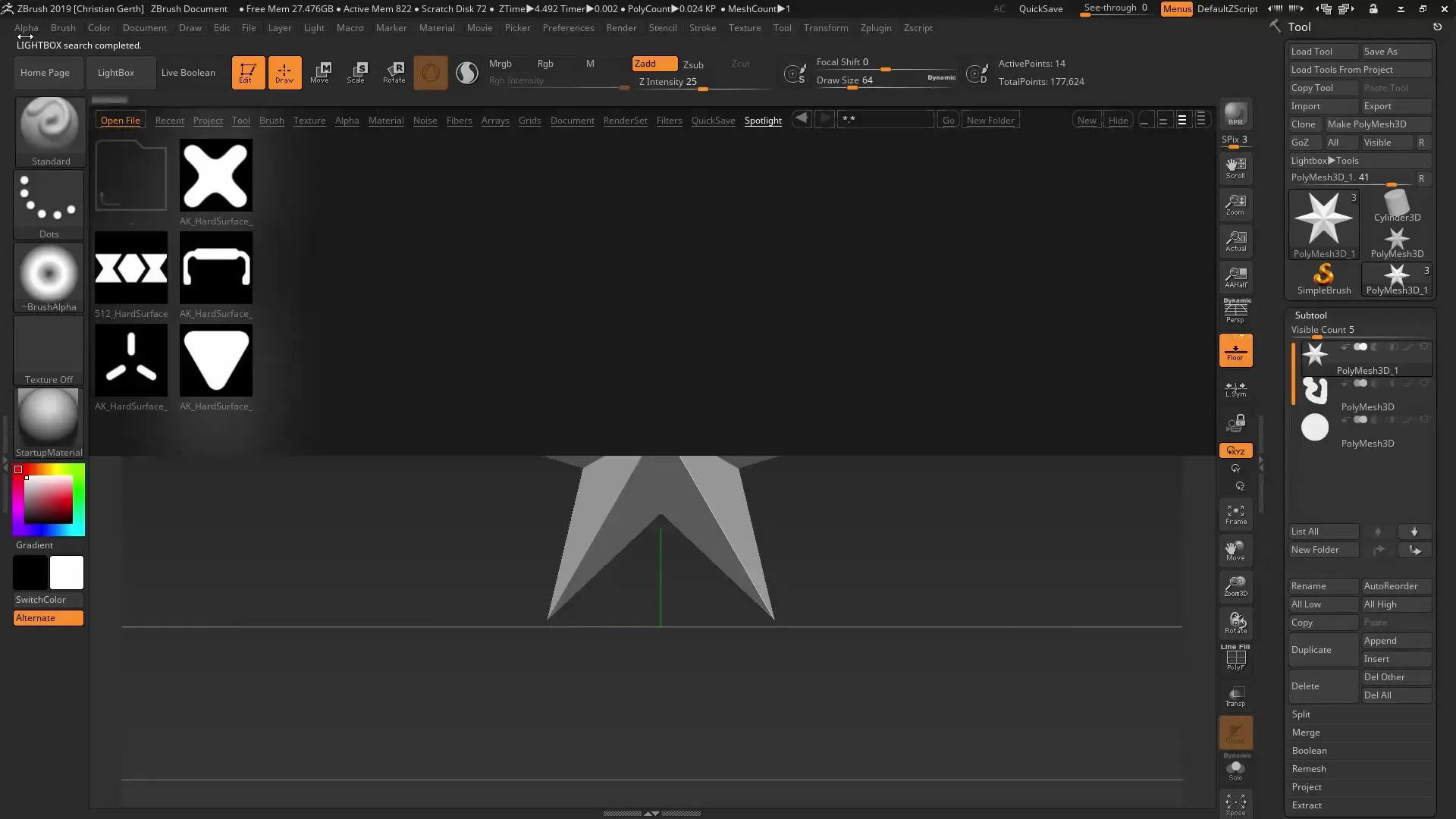
6단계: 알파 복제하기
효율적으로 작업하기 위해 선택한 알파를 복제할 수 있습니다. 복제를 통해 나중에 사용할 알파를 저장하면서 전체 스포트라이트 변형을 다시 열 필요가 없습니다.
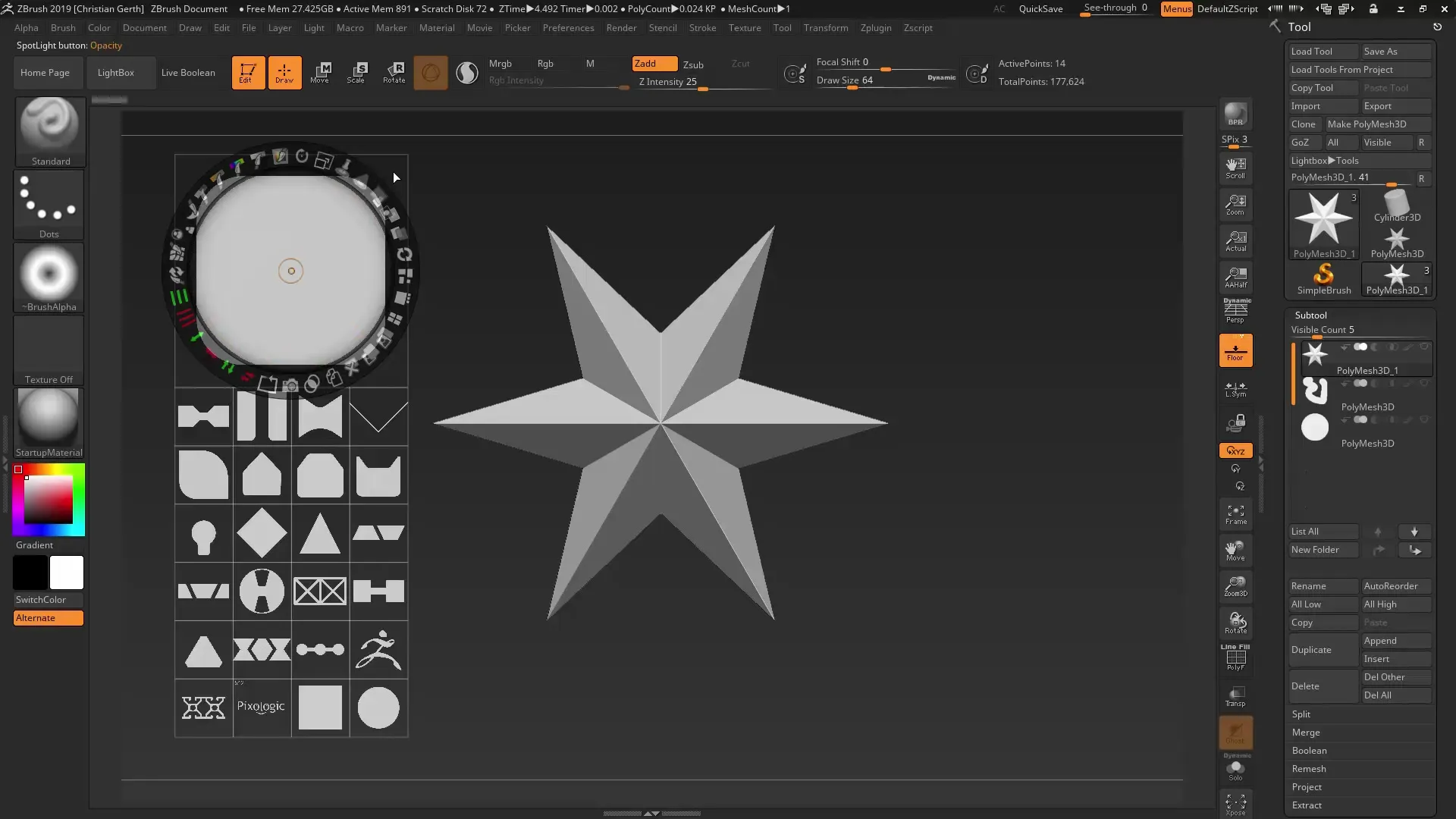
7단계: 알파 수정하기
ZBrush의 조정 옵션을 활용하여 적용하기 전에 알파를 더 수정하세요. 예를 들어 추가적인 형상이나 요소를 추가하고 이를 조정할 수 있습니다.
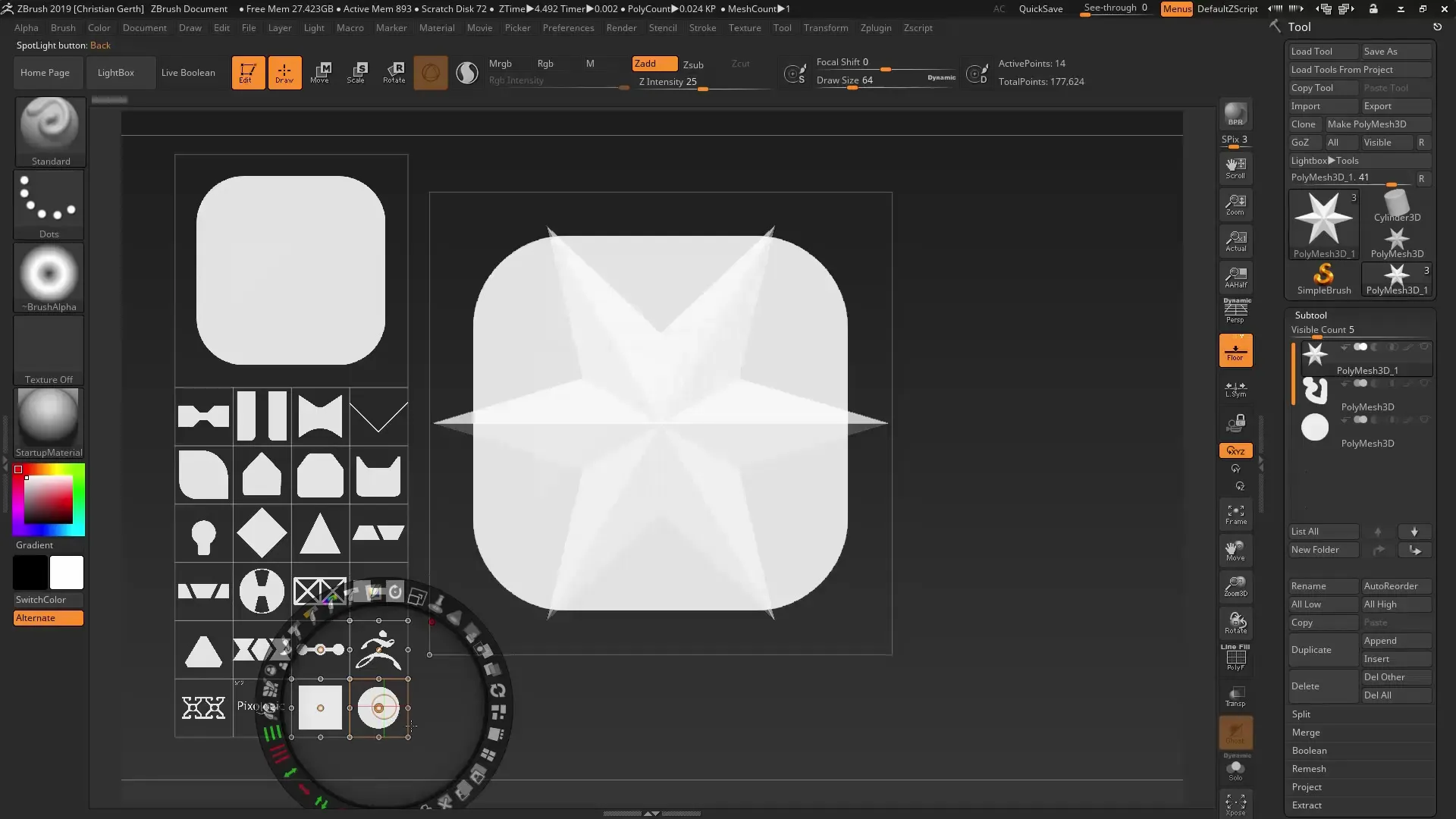
8단계: 라이브 불리언과 작업하기
이제 흥미진진합니다! 알파를 선택하고 라이브 불리언 기능을 사용하세요. 이를 통해 서로 다른 형상을 결합하거나 빼내어 멋진 디테일을 생성할 수 있습니다. 유니온, 서브트랙션 및 인터섹션 옵션을 실험해 보세요.
9단계: 최종 메시 만들기
모든 수정이 끝난 후 스냅샷 3D 기능을 사용하여 최종 메시를 만드세요. 결과에 만족하지 않으면 언제든지 이전 버전으로 돌아갈 수 있습니다.

10단계: 알파 저장 및 수집하기
스포트라이트가 잘 작동한다면 알파를 저장하는 것을 잊지 마세요. 이를 통해 언제든지 다시 사용하고 개인 알파 컬렉션을 구축할 수 있습니다.
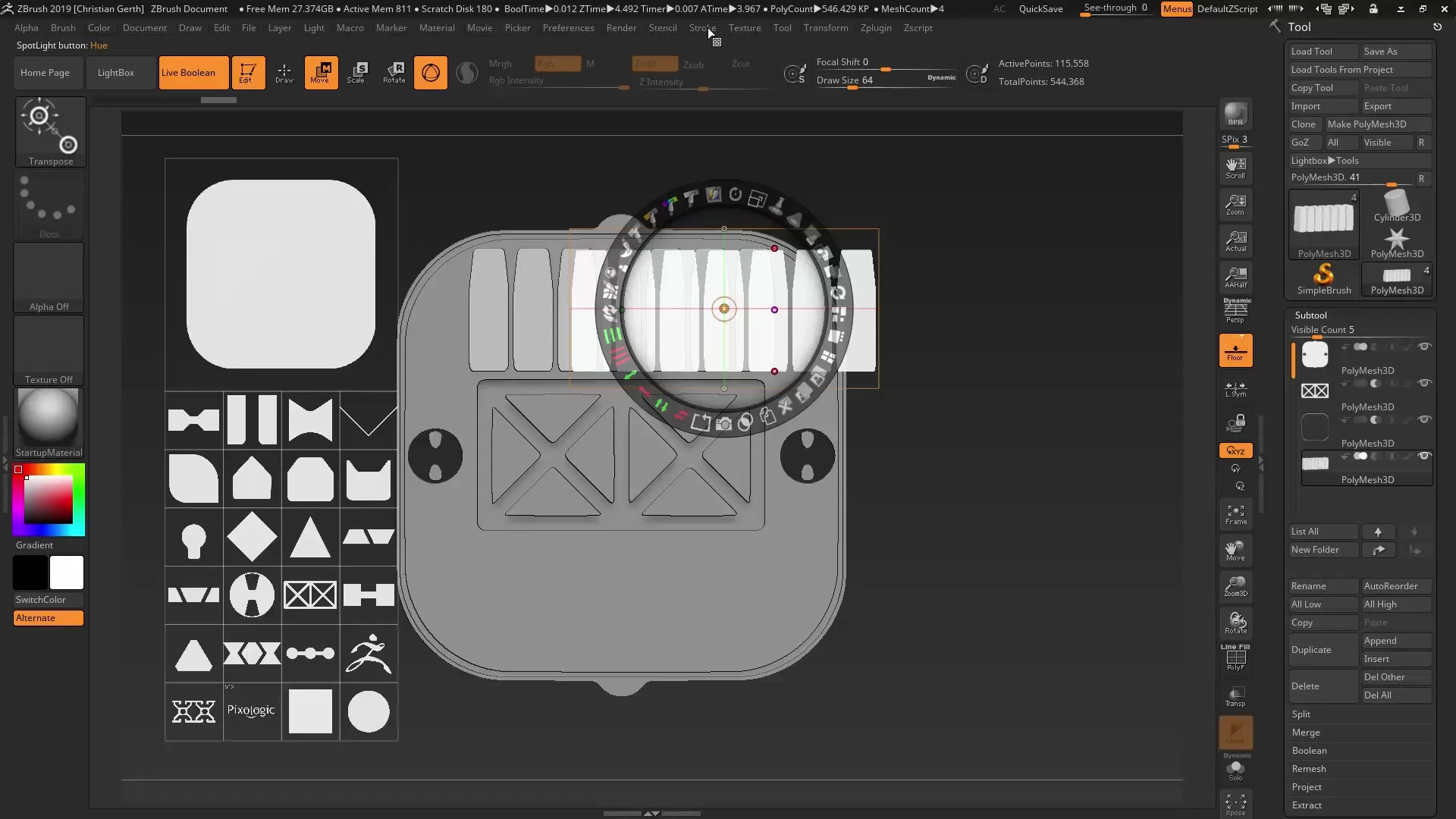
요약 - ZBrush에서 스냅샷 3D: 알파와 불리언을 마스터하기
스냅샷 3D 기능과 스포트라이트 편집을 통해 ZBrush에서 다층적이고 세밀한 3D 모델을 만들 수 있습니다. 알파를 창의적으로 사용하여 독특한 디자인을 만들고, 라이브 불리언을 효과적으로 활용하여 작업 흐름을 개선하세요.
자주 묻는 질문
알파를 어떻게 스포트라이트에 추가하나요?라이트박스에서 사용하고 싶은 알파를 선택하고 스포트라이트 툴박스에 추가하세요.
알파에서 회색조를 사용해도 되나요?아니요, 원하는 효과를 얻기 위해 순수한 흑백만 사용하세요.
알파를 어떻게 복제하나요?알파를 선택하고 ZBrush에서 복제 기능을 사용하여 복사본을 만드세요.
유니온, 서브트랙션 및 인터섹션의 차이점은 무엇인가요?유니온은 형상을 결합하고, 서브트랙션은 한 형상에서 다른 형상을 빼며, 인터섹션은 공통 부분만 생성합니다.
알파를 저장할 수 있나요?네, 알파를 컬렉션에 저장하여 나중에 다시 불러와 사용할 수 있습니다.


